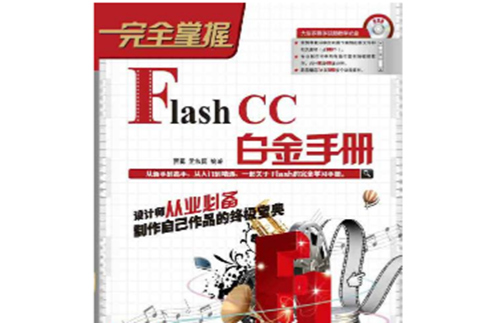本書將呈現精彩絕倫的Flash套用所需要的相關知識點,並且以通俗易懂的文字、精美的實例和新穎的版式講解各種類型Flash動畫的製作技巧,突出了Flash動畫製作的華美效果和良好的互動功能,使讀者易學易用,快速掌握Flash動畫製作方面的知識。
基本介紹
- 書名:完全掌握——Flash CC白金手冊
- 作者:賈勇、孟權國
- ISBN:9787302397786
- 定價:99元
- 出版社:清華大學出版社
- 出版時間:2015.08.01
目錄
第1 章 初識Flash CC
1.1 Flash 的發展與前景 1
1.1.1 Flash 的前身 1
1.1.2 Flash 動畫與傳統動畫比較 1
1.1.3 Flash 的套用 2
1.2 Flash 動畫製作基礎 5
1.2.1 Flash 動畫的特點 5
1.2.2 Flash 動畫基本術語 5
1.2.3 點陣圖圖像和矢量圖的區別 6
1.2.4 Flash 的基本工作流程 7
1.3 Flash 軟體的特點 8
1.3.1 繪製矢量圖形 8
1.3.2 製作精美動畫 8
1.3.3 強大的編程功能 9
1.4 Flash CC 的安裝與卸載 9
1.4.1 系統要求 9
1.4.2 安裝Flash CC 10
動手實踐——安裝Flash CC 10
1.4.3 卸載Flash CC 11
動手實踐——卸載Flash CC 11
1.4.4 啟動與退出Flash CC 12
1.5 Flash CC 的新增功能 13
1.5.1 全新的64 位軟體架構 13
1.5.2 全新簡化的用戶界面 13
1.5.3 支持HiDPI 高清解析度 13
1.5.4 增強“查找和替換”功能 13
1.5.5 集成Toolkit for CreateJS 1.2 14
1.5.6 簡化的“首選參數”對話框 14
1.5.7 Flash CC 與Creative Cloud同步 14
1.5.8 增強的ActionScript 編輯器 15
1.5.9 改進的鍵盤快捷鍵設定 15
1.5.10 改進的導出視頻功能 15
1.5.11 改進針對AIR 開發的工作流程 15
1.5.12 增強JS API 錯誤提示 15
1.5.13 改進的工作流程 15
1.6 使用Flash CC 歡迎界面 16
1.7 認識Flash CC 工作區 18
1.7.1 Flash CC 的工作界面 18
1.7.2 選單欄 19
1.7.3 舞台 20
1.7.4 文檔視窗 21
1.7.5 時間軸 21
1.7.6 工具箱 22
1.7.7 “屬性”面板和其他面板 23
1.8 設定Flash CC 參數和快捷鍵 26
1.8.1 設定Flash CC 參數 26
1.8.2 設定快捷鍵 29
1.9 本章小結 30
第2 章 掌握Flash CC 的基本操作
2.1 新建Flash 檔案 31
2.1.1 新建空白Flash 檔案 31
2.1.2 新建Flash 模板檔案 32
2.1.3 設定Flash 文檔屬性 33
2.1.4 修改Flash 文檔屬性 34
2.2 打開/ 關閉Flash 檔案 34
2.2.1 打開Flash 檔案 35
2.2.2 關閉Flash 檔案 35
2.3 保存Flash 檔案 35
2.3.1 直接保存Flash 檔案 35
2.3.2 另外儲存為Flash 檔案 35
2.3.3 另外儲存為Flash 模板檔案 36
2.4 撤銷、重做與重複操作 36
2.4.1 撤銷操作 36
動手實踐——撤銷操作 ??36
2.4.2 重做操作 37
動手實踐——重做操作 ??37
2.4.3 重複操作 38
動手實踐——重複操作 38
2.5 使用標尺、格線和輔助線 38
2.5.1 顯示/ 隱藏標尺 38
2.5.2 顯示/ 隱藏格線 39
2.5.3 貼緊格線 40
2.5.4 編輯格線 40
2.5.5 創建輔助線 40
2.5.6 設定輔助線 41
2.5.7 移動輔助線 41
2.5.8 鎖定輔助線 42
2.5.9 貼緊輔助線 42
2.5.10 顯示/ 隱藏輔助線 42
2.6 舞台顯示比例 43
2.6.1 放大/ 縮小舞台顯示比例 43
2.6.2 移動舞台顯示區域 44
2.7 本章小結 44
第3 章 在Flash CC 中繪製圖形
3.1 矩形工具和基本矩形工具 45
3.1.1 矩形工具 45
3.1.2 基本矩形工具 50
3.1.3 繪製矩形背景 51
動手實踐——繪製矩形背景 51
3.2 橢圓工具和基本橢圓工具 52
3.2.1 橢圓工具 53
3.2.2 基本橢圓工具 53
3.2.3 繪製可愛的笑臉 54
動手實踐——繪製可愛的笑臉 54
3.3 多角星形工具 55
3.3.1 設定多角星形屬性 55
3.3.2 繪製精美圖示 55
動手實踐——繪製精美圖示 55
3.4 線條工具 57
3.5 鉛筆工具 58
3.6 刷子工具 58
3.6.1 設定刷子筆觸大小 59
3.6.2 設定刷子形狀 59
3.7 鋼筆工具 60
3.7.1 使用鋼筆工具 60
3.7.2 調整錨點 60
3.7.3 添加錨點 61
3.7.4 刪除錨點 61
3.7.5 錨點的轉換 61
3.7.6 調整線段 61
3.7.7 繪製卡通小狗 62
動手實踐——繪製卡通小狗 62
3.8 橡皮擦工具 65
3.8.1 橡皮擦工具模式 65
3.8.2 水龍頭工具 66
3.8.3 橡皮擦形狀 66
3.9 矢量圖形的修改 66
3.9.1 將線條轉換為填充 66
3.9.2 擴展填充 67
3.9.3 縮小填充 67
3.9.4 柔化填充邊緣 67
3.10 貼緊功能 68
3.10.1 對象貼緊 68
3.10.2 像素貼緊 69
3.10.3 貼緊對齊 69
3.11 繪製可愛的卡通人物 69
動手實踐——繪製可愛的卡通人物 ?70
3.12 本章小結 74
第4 章 圖形顏色處理
4.1 筆觸顏色和填充顏色 75
4.2 使用“樣本”面板 76
4.3 使用“顏色”面板 77
4.3.1 填充純色 77
4.3.2 填充漸變顏色 78
4.3.3 點陣圖填充 79
4.4 使用“滴管工具” 80
4.4.1 使用“滴管工具”對筆觸採樣 80
4.4.2 使用“滴管工具”對填充顏色採樣 80
4.5 “墨水瓶工具”和“顏料桶工具” 81
4.5.1 使用“墨水瓶工具” 81
4.5.2 使用“顏料桶工具” 81
4.5.3 繪製可愛小娃娃 82
動手實踐——繪製可愛小娃娃 82
4.6 漸變變形工具 84
4.7 鎖定填充 84
4.8 繪製可愛小豬 84
動手實踐——繪製可愛小豬 84
4.9 本章小結 86
第5 章 Flash 中對象的編輯管理
5.1 選擇對象 87
5.1.1 使用“選擇工具” 87
動手實踐——選擇對象 ??87
5.1.2 執行命令選擇對象 88
5.1.3 使用“部分選取工具” 88
動手實踐——選擇對象路徑和錨點 ?88
5.1.4 使用“套索工具” 88
動手實踐——使用“套索工具”選擇對象 88
5.2 對象的基本操作 89
5.2.1 移動對象 89
5.2.2 複製對象 90
5.2.3 刪除對象 91
5.3 預覽對象 91
5.3.1 以輪廓預覽圖形對象 92
5.3.2 高速顯示圖形對象 93
5.3.3 消除動畫對象鋸齒 93
5.3.4 消除動畫文字鋸齒 93
5.3.5 顯示整個圖形對象 94
5.4 排列與對齊對象 94
5.4.1 對齊對象 94
5.4.2 使用“對齊”面板 95
5.4.3 排列對象 96
5.5 編組對象 97
5.5.1 創建對象組 97
5.5.2 編輯對象組 97
5.5.3 分離對象組 98
5.6 合併對象 98
5.6.1 聯合對象 98
5.6.2 交集對象 99
5.6.3 打孔對象 99
5.6.4 裁切對象 99
5.7 變形對象 100
5.7.1 使用“變形”面板 100
5.7.2 變形點 101
5.7.3 自由變換對象 101
5.7.4 縮放對象 102
5.7.5 旋轉和傾斜對象 102
5.7.6 翻轉對象 103
5.7.7 扭曲對象 103
5.7.8 封套對象 104
5.7.9 製作飛入動畫 104
動手實踐——製作飛入動畫 104
5.8 繪製可愛貓咪 107
動手實踐——繪製可愛貓咪 107
5.9 本章小結 112
第6 章 文本的創建與編輯
6.1 使用“文本工具” 113
6.1.1 文本欄位的類型 113
6.1.2 點文本 113
動手實踐——創建點文本 113
6.1.3 段落文本 114
動手實踐——創建段落文本 114
6.1.4 動態文本 115
動手實踐——創建動態文本 115
6.1.5 輸入文本 116
動手實踐——創建輸入文本 116
6.2 設定文本屬性 117
6.2.1 設定字元屬性 117
6.2.2 段落屬性 119
6.2.3 製作倒計時動畫 119
動手實踐——製作倒計時動畫 ?? 119
6.3 文本的編輯處理 121
6.3.1 選擇和移動文本 121
6.3.2 切換文本類型 121
6.3.3 查找和替換 122
6.3.4 為文本設定超連結 123
6.3.5 製作描邊文字 124
動手實踐——製作描邊文字 124
6.4 文本的套用 126
6.4.1 嵌入文本 127
6.4.2 分離文本 127
6.4.3 文本分散到圖層 128
動手實踐——製作文字出場動畫 128
6.5 製作家居宣傳廣告 130
動手實踐——製作家居宣傳廣告 130
6.6 本章小結 134
第7 章 圖層與時間軸
7.1 新建和選擇圖層 135
7.1.1 新建圖層 135
7.1.2 新建圖層組 136
7.1.3 選擇圖層 137
7.1.4 調整圖層對象 138
動手實踐——調整圖層對象 138
7.2 圖層的編輯 139
7.2.1 重命名圖層 139
7.2.2 複製圖層 140
7.2.3 刪除圖層和圖層資料夾 140
7.2.4 調整圖層排列順序 141
7.2.5 設定圖層屬性 141
7.3 圖層的狀態 142
7.3.1 顯示/ 隱藏圖層 142
7.3.2 鎖定/ 解鎖圖層 143
7.3.3 顯示圖層輪廓 143
7.3.4 修改圖層輪廓顏色 144
7.4 將對象分散到圖層 145
7.4.1 分散到圖層 145
7.4.2 製作文字淡入動畫 145
動手實踐——製作文字淡入動畫 145
7.5 幀與時間軸 148
7.5.1 認識“時間軸”面板 148
7.5.2 關於幀 149
7.5.3 關於幀頻 150
7.5.4 移動整個動畫 150
7.5.5 使用繪圖紙外觀 151
7.5.6 製作人物行走動畫 152
動手實踐——製作人物行走動畫 152
7.6 幀的編輯操作 154
7.6.1 插入幀 154
7.6.2 選擇幀 155
7.6.3 複製幀 155
7.6.4 移動幀 156
7.6.5 刪除和清除幀 156
7.6.6 翻轉幀 157
7.6.7 幀的轉換 157
7.6.8 幀標籤 157
7.6.9 圖片切換動畫 158
動手實踐——製作圖片切換動畫 158
7.7 使用場景組織Flash 動畫 161
7.7.1 創建和處理場景 161
7.7.2 在場景間切換 162
7.7.3 測試場景 162
7.8 製作卡通場景動畫 163
動手實踐——製作卡通場景動畫 163
7.9 本章小結 166
第8 章 使用元件和庫
8.1 了解元件 167
8.1.1 什麼是元件 167
8.1.2 元件的類型 167
8.2 創建Flash 元件 167
8.2.1 創建圖形元件 168
8.2.2 創建影片剪輯元件 168
8.2.3 製作網站宣傳動畫 168
動手實踐——製作網站宣傳動畫 169
8.2.4 創建按鈕元件 171
8.2.5 製作基礎按鈕動畫 172
動手實踐——製作基礎按鈕動畫 172
8.2.6 將現有對象轉換為元件 173
8.2.7 將動畫轉換為影片剪輯元件 173
8.3 使用元件實例 173
8.3.1 元件的中心點與註冊點 174
8.3.2 創建元件的新實例 175
8.3.3 編輯元件 175
8.3.4 複製元件實例 176
8.3.5 更改實例類型 176
8.3.6 分離元件實例 177
8.3.7 替換實例 177
8.3.8 修改實例樣式 178
8.4 使用“庫”面板 179
8.4.1 認識“庫”面板 179
8.4.2 庫資料夾 180
8.4.3 管理庫項目 182
8.5 使用外部庫和共享資源 183
8.5.1 使用外部庫 183
8.5.2 使用共享資源 183
8.6 製作娛樂網站動畫 184
動手實踐——製作娛樂網站動畫 184
8.7 本章小結 188
第9 章 製作基礎Flash 動畫
9.1 使用模板創建Flash 動畫 189
9.1.1 範例檔案 189
動手實踐——製作自定義游標動畫 189
9.1.2 演示文稿 191
9.1.3 橫幅 191
9.1.4 AIR for Android 191
9.1.5 AIR for iOS 192
9.1.6 廣告 192
9.1.7 動畫 192
動手實踐——使用模板創建動畫 192
9.1.8 媒體播放 194
9.2 逐幀動畫 194
9.2.1 逐幀動畫的特點 194
9.2.2 使用外部導入素材生成逐幀動畫 194
動手實踐——製作光影逐幀動畫 194
9.2.3 製作逐幀動畫 196
動手實踐——製作簡單的導航選單 196
9.3 形狀補間動畫 200
9.3.1 形狀補間動畫的特點 200
9.3.2 製作形狀補間動畫 200
動手實踐——製作閃光動畫 200
9.3.3 控制形狀變化 202
9.4 補間動畫 203
9.4.1 補間動畫的特點 203
9.4.2 製作補間動畫 204
動手實踐——製作海底世界動畫 204
9.4.3 設定補間動畫 209
9.5 傳統補間動畫 210
9.5.1 傳統補間動畫的特點 210
9.5.2 製作傳統補間動畫 211
動手實踐——製作遊戲人物入場動畫 211
9.5.3 設定傳統補間動畫 213
9.6 使用動畫預設 213
9.6.1 預覽動畫預設 214
9.6.2 套用動畫預設 214
動手實踐——製作卡通場景動畫 214
9.7 製作簡單歡迎動畫 217
動手實踐——製作簡單歡迎動畫 217
9.8 本章小結 222
第10 章 製作高級Flash 動畫
10.1 引導動畫 223
10.1.1 引導動畫的特點 223
10.1.2 創建引導動畫 223
10.1.3 製作蜻蜓飛舞動畫 224
動手實踐——製作蜻蜓飛舞動畫 224
10.2 遮罩動畫 228
10.2.1 遮罩動畫的特點和用途 228
10.2.2 創建遮罩圖層 228
10.2.3 製作餐飲宣傳動畫 229
動手實踐——製作餐飲宣傳動畫 229
10.3 使用混合模式 235
10.3.1 關於混合模式 236
10.3.2 混合模式詳解 236
10.4 製作網站開場動畫 238
動手實踐——製作網站開場動畫 238
10.5 本章小結 242
第11 章 3D 動畫與濾鏡效果
11.1 使用3D 旋轉對象 243
11.1.1 使用“3D 旋轉工具” 243
動手實踐——對影片剪輯進行3D 旋轉 243
11.1.2 使用“變形”面板實現3D 旋轉 244
11.1.3 全局轉換與局部轉換 244
11.1.4 製作3D 旋轉動畫 245
動手實踐——製作照片3D 展示動畫 245
11.2 使用3D 平移對象 249
11.2.1 平移3D 對象 249
11.2.2 平移多個3D 對象 250
11.2.3 3D 平移的屬性設定 251
11.2.4 製作3D 平移動畫 252
動手實踐——3D 平移入場動畫 252
11.3 Flash 濾鏡效果概述 253
11.4 套用濾鏡效果 254
11.4.1 投影 254
11.4.2 模糊 256
11.4.3 發光 257
11.4.4 斜角 258
11.4.5 漸變發光 259
11.4.6 漸變斜角 260
11.4.7 調整顏色 260
11.5 濾鏡的編輯操作 261
11.5.1 添加和刪除濾鏡 261
11.5.2 複製與貼上濾鏡 262
11.5.3 重置濾鏡 263
11.5.4 濾鏡預設 263
11.6 製作人物開場動畫 263
動手實踐——製作人物開場動畫 263
11.7 本章小結 266
第12 章 導入圖像、聲音和視頻
12.1 導入圖像 267
12.1.1 Flash 支持的點陣圖格式 267
12.1.2 導入PNG 格式圖像 268
12.1.3 導入JPG 格式圖像 268
12.1.4 導入Illustrator 檔案 269
12.1.5 導入PSD 檔案 270
12.2 編輯導入的點陣圖 271
12.2.1 設定點陣圖屬性 271
12.2.2 將點陣圖矢量化 272
12.2.3 去除點陣圖背景 272
12.2.4 將點陣圖分布到關鍵幀 273
12.2.5 填充和修改點陣圖 273
12.2.6 壓縮與交換點陣圖 275
12.2.7 製作炫彩網站開場動畫 276
動手實踐——製作炫彩網站開場動畫 276
12.3 導入音頻 278
12.3.1 支持的音頻格式 279
12.3.2 支持的音頻類型 279
12.3.3 導入音頻 279
12.3.4 為按鈕添加音頻 279
動手實踐——為按鈕添加音頻 279
12.3.5 為影片剪輯添加音頻 281
動手實踐——為影片剪輯添加音頻 281
12.3.6 設定音頻屬性 284
12.4 編輯音頻 286
12.5 壓縮音頻 287
12.5.1 “聲音屬性”對話框 287
12.5.2 音頻壓縮設定 287
12.6 導入視頻 289
12.6.1 支持的視頻格式 289
12.6.2 使用“導入視頻”對話框 289
12.6.3 Web 伺服器以漸進方式下載視頻 290
動手實踐——製作漸進式下載視頻 290
12.6.4 在Flash 檔案中嵌入視頻檔案 292
動手實踐——製作嵌入的視頻效果 292
12.6.5 Flash Media Server 流式載入視頻 294
12.7 設定視頻屬性 295
12.7.1 “視頻屬性”對話框 295
12.7.2 更改視頻檔案 295
12.8 在Flash 網站中插入視頻 296
動手實踐——在Flash 網站中插入視頻 296
12.9 本章小結 302
第13 章 認識ActionScript 編程環境
13.1 什麼是ActionScript 303
13.1.1 ActionScript 簡介 303
13.1.2 ActionScript 的相關術語 304
13.1.3 ActionScript 3.0 的改進 304
13.2 ActionScript 編程環境 305
13.2.1 工具列 305
13.2.2 腳本導航器 306
13.2.3 腳本編輯視窗 307
13.3 編輯ActionScript 307
13.3.1 添加ActionScript 腳本代碼 307
13.3.2 使用腳本輔助 308
13.4 ActionScript 3.0 高級設定 308
13.4.1 應用程式級別 309
13.4.2 文檔級 309
13.5 使用“代碼片斷”面板 310
13.5.1 了解“代碼片斷”面板 310
13.5.2 使用代碼片斷載入外部檔案 311
動手實踐——調用外部動畫 311
13.5.3 使用代碼片斷控制時間軸 313
動手實踐——控制動畫的播放 ?? 313
13.5.4 單擊以轉到Web 頁 315
動手實踐——為按鈕添加超連結 315
13.5.5 控制影片剪輯 316
動手實踐——控制影片剪輯的播放與停止 316
13.6 移動設備觸控及調試 319
動手實踐——製作滑屏切換動畫 319
13.7 AIR 程式基本套用 321
動手實踐——製作AIR 桌面應用程式 321
13.8 製作樓盤宣傳動畫 324
動手實踐——製作樓盤宣傳動畫 324
13.9 本章小結 332
第14 章 ActionScript 3.0 基礎
14.1 ActionScript 3.0 基礎語法 333
14.1.1 點操作符 333
14.1.2 界定符 333
14.1.3 字母的大小寫 334
14.1.4 注釋 334
14.1.5 保留字和關鍵字 334
14.1.6 常量 335
14.1.7 運算符 335
14.1.8 語句 336
14.2 ActionScript 3.0 中的數據類型 337
14.2.1 字元串 337
動手實踐——製作學員信息表 ?? 337
14.2.2 數值 338
14.2.3 布爾型 338
14.2.4 MovieClip 對象 339
14.2.5 對象 339
14.2.6 數組對象 339
14.2.7 未定義 340
14.2.8 檢測數據類型 340
14.3 ActionScript 3.0 中的變數 340
14.3.1 變數名 340
14.3.2 變數類型 341
14.3.3 變數的作用域 341
14.3.4 聲明變數 341
14.3.5 使用變數 341
14.4 ActionScript 3.0 中的函式 342
14.4.1 自定義函式 342
14.4.2 調用函式 342
14.4.3 從函式中返回值 342
14.4.4 跟隨滑鼠移動的星星 343
動手實踐——跟隨滑鼠移動的星星 343
14.5 事件 344
14.5.1 事件處理 344
14.5.2 鍵盤事件 345
14.5.3 滑鼠事件 346
14.5.4 使用ActionScript 實現拖曳效果 346
動手實踐——製作拖曳效果動畫 346
14.6 模擬觸屏手機滑動效果 348
動手實踐——模擬觸屏手機滑動效果 348
14.7 本章小結 352
第15 章 ActionScript 3.0 的套用
15.1 什麼是面向對象的編程 353
15.2 包和命名空間 354
15.2.1 包的概念 354
15.2.2 創建包 354
15.2.3 導入包 354
15.2.4 命名空間的概念 355
15.2.5 定義命名空間 355
15.2.6 套用命名空間 356
15.2.7 通過ActionScript 3.0 輸出文本 356
動手實踐——通過ActionScript 3.0 輸出文本 356
15.3 ActionScript 3.0 中的類 357
15.3.1 類定義 357
15.3.2 類屬性 358
15.3.3 類體 358
15.3.4 製作跳躍的小雞 359
動手實踐——製作跳躍的小雞 ?? 359
15.4 屬性和方法 360
15.4.1 屬性 360
15.4.2 方法 361
15.4.3 自動創建多個元件實例 362
動手實踐——自動創建多個元件實例 362
15.5 處理XML 對象 364
15.5.1 創建XML 對象 364
15.5.2 添加XML 元素 364
15.5.3 為XML 元素設定屬性 364
15.5.4 讀取XML 元素 365
15.5.5 刪除XML 元素 365
15.6 製作網站展示廣告 365
動手實踐——製作網站展示廣告 365
15.7 本章小結 368
第16 章 組件的套用
16.1 關於組件 369
16.1.1 組件簡介 369
16.1.2 組件的類型 369
16.1.3 使用組件 370
16.2 Flash 常用組件 371
16.2.1 添加CheckBox 組件 371
動手實踐——添加CheckBox 組件 371
16.2.2 設定Checkbox 組件屬性 372
16.2.3 添加RadioButton 組件 373
動手實踐——添加RadioButton 組件 373
16.2.4 添加ComboBox 組件 373
動手實踐——添加ComboBox 組件 373
16.2.5 添加List 組件 376
動手實踐——添加List 組件 376
16.2.6 設定List 組件的屬性 377
16.2.7 添加Button 組件 377
動手實踐——添加Button 組件 377
16.2.8 設定Button 組件屬性 378
16.2.9 添加UILoader 組件 378
動手實踐——添加UILoader 組件 378
16.2.10 添加ScrollPane 組件 379
動手實踐——添加ScrollPane 組件 379
16.2.11 添加TextInput 組件 381
動手實踐——添加TextInput 組件 381
16.3 添加視頻組件 382
16.3.1 關於視頻組件 382
16.3.2 添加FLVPlayback 組件 383
動手實踐——添加FLVPlayback 組件 383
16.3.3 設定FLVPlayback 視頻組件屬性 384
16.3.4 自定義視頻播放組件 385
動手實踐——自定義視頻播放組件 385
16.4 組件與ActionScript 的綜合套用 386
動手實踐——製作信息調整表 386
16.5 本章小結 390
第17 章 最佳化與輸出Flash 動畫
17.1 測試Flash 動畫 391
17.1.1 在編輯環境中測試Flash 動畫 391
17.1.2 在Scout CC 中測試Flash 動畫 392
17.2 最佳化Flash 動畫 393
17.2.1 最佳化元件和動畫 393
17.2.2 最佳化圖形、文本及顏色 393
17.2.3 減少對CPU 的占用 393
17.2.4 慎用點陣圖、音頻和視頻 394
17.2.5 分散載入壓力 394
17.3 Flash 動畫發布設定 394
17.3.1 “發布設定”對話框 394
17.3.2 發布Flash 影片 395
17.3.3 發布HTML 396
17.3.4 發布GIF 圖像 398
17.3.5 發布JPEG 圖像和PNG 圖像 399
17.4 導出Flash 動畫 399
17.4.1 導出圖像檔案 400
17.4.2 導出動畫檔案 401
17.4.3 導出視頻檔案 401
17.5 導出為HTML 5 內容 402
17.5.1 了解Toolkit for CreateJS 402
17.5.2 認識Toolkit for CreateJS 面板 402
17.5.3 將Flash 動畫導出為HTML 5 網頁 403
動手實踐——將Flash 動畫導出為HTML 5 網頁 403
17.6 製作產品宣傳動畫 404
動手實踐——製作產品宣傳動畫 404
17.7 本章小結 412
第18 章Flash動畫製作案例
18.1 按鈕動畫 413
18.1.1 製作遊戲按鈕動畫 413
動手實踐——製作遊戲按鈕動畫 413
18.1.2 製作選單按鈕動畫 418
動手實踐——製作選單按鈕動畫 419
18.1.3 製作綜合按鈕動畫 425
動手實踐——製作綜合按鈕動畫 425
18.2 導航選單動畫 430
18.2.1 製作基礎導航選單 430
動手實踐——製作基礎導航選單 430
18.2.2 製作遊戲網站導航選單 434
動手實踐——製作遊戲網站導航選單 434
18.2.3 製作企業網站導航選單 441
動手實踐——製作企業網站導航選單 441
18.3 宣傳廣告動畫 446
18.3.1 製作遊戲宣傳廣告 446
動手實踐——製作遊戲宣傳廣告 446
18.3.2 製作樓盤宣傳廣告 449
動手實踐——製作樓盤宣傳廣告 449
18.4 本章小結 458